- مؤلف Jason Gerald [email protected].
- Public 2024-01-15 08:08.
- آخر تعديل 2025-01-23 12:05.
إذا كنت تبيع على موقع eBay ، فهناك أوقات تحتاج فيها إلى حذف أحد منتجاتك. يمكن إلغاء البضائع التي يتم بيعها بسعر ثابت في أي وقت ، بينما يمكن إلغاء العناصر التي يتم بيعها بالمزاد في حالة وجود معلومات غير صحيحة عن العنصر ، أو في حالة فقد العنصر أو تلفه. لا تشجع شركة Ebay المستخدمين بشدة على إلغاء المبيعات مبكرًا وقد تفرض قيودًا على حسابك إذا كنت تفعل ذلك بشكل متكرر. قد يتم تغريمك حتى لإلغاء البيع في وقت مبكر. لا يمكن إلغاء عناصر المزادات التي تقبل العطاءات بحد زمني أقل من 12 ساعة. تعلمك مقالة WikiHow هذه كيفية إلغاء عنصر معروض للبيع على eBay.
خطوة
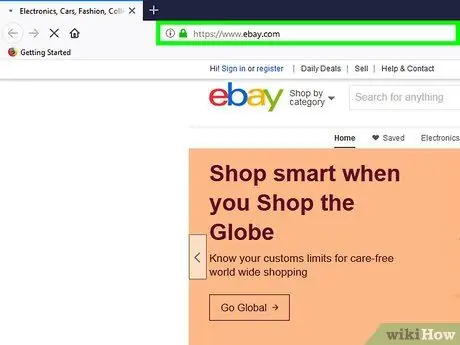
الخطوة الأولى. اذهب إلى https://www.ebay.com عبر متصفح الويب
يمكنك استخدام أي متصفح ويب.
- إذا لم يكن هناك عرض ، فيمكن إلغاء العنصر في أي وقت.
- إذا استلمت قطعة معروضة بالمزاد مزايدة قبل أقل من 12 ساعة من الموعد النهائي لنهاية المزاد ، فلا يمكنك ببساطة إلغاؤها. يجب عليك الاتصال بالمزايدين واطلب منهم سحب عطاءهم.
- يمكن إلغاء العناصر المباعة بأسعار ثابتة أو المزادات التي لا تتلقى عطاءات في أي وقت.
- يثني eBay البائعين بشدة من إلغاء المبيعات مبكرًا. يمكنهم فرض قيود على حسابك إذا قمت بالإلغاء كثيرًا.
- عند إلغاء البيع مبكرًا ، قد تظل بحاجة إلى دفع رسوم القيمة النهائية ، سواء قررت بيع العنصر لمن يدفع أعلى سعر أم لا.
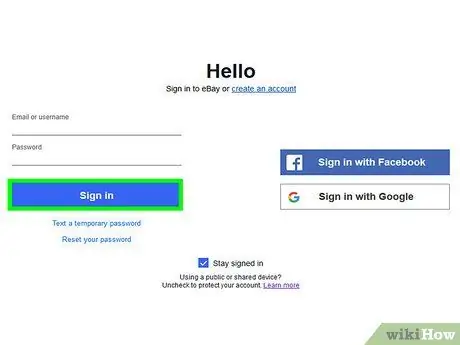
الخطوة 2. سجّل الدخول إلى حساب بائع eBay
إذا لم تقم بتسجيل الدخول تلقائيًا إلى حساب eBay الخاص بك ، فاستخدم الخطوات التالية لتسجيل الدخول إلى حسابك.
- انقر تسجيل الدخول في الزاوية اليمنى العليا.
- أدخل البريد الإلكتروني أو اسم المستخدم وكلمة المرور المرتبطين بحساب eBay الخاص بك.
- انقر فوق الزر الأزرق الذي يقول تسجيل الدخول.
- تحقق من رسائلك النصية.
- أدخل الرقم المكون من 6 أرقام المرسل إليك في رسالة نصية على صفحة eBay.
- انقر فوق الزر الأزرق الذي يقول يكمل.
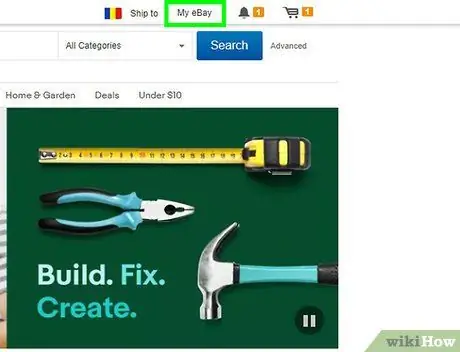
الخطوة 3. حرك الماوس إلى My eBay
يوجد هذا الزر أعلى الصفحة على يمين رمز الجرس. سيؤدي وضع مؤشر الماوس فوق هذا الزر إلى إظهار قائمة منسدلة.
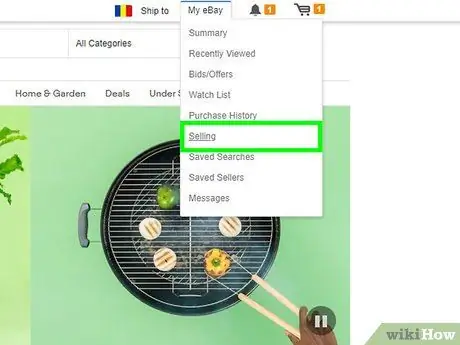
الخطوة 4. انقر فوق بيع
ستجده في القائمة المنسدلة أسفل "My eBay".
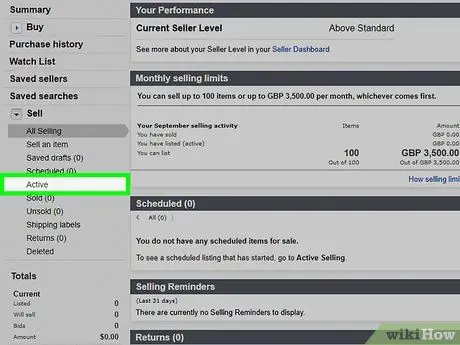
الخطوة 5. انقر فوق
إنه في قائمة الشريط الجانبي الأيسر ضمن "بيع". سيعرض هذا جميع العناصر التي تبيعها حاليًا على eBay.
إذا كنت لا ترى خيارًا ضمن "بيع" في قائمة الشريط الجانبي الأيسر ، فانقر على رمز السهم على يمين "بيع" في قائمة الشريط الجانبي الأيسر
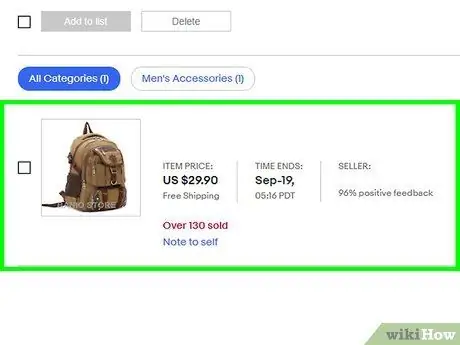
الخطوة 6. قم بالتمرير لأسفل وابحث عن العنصر الذي تريد حذفه
يتم ترتيب العناصر عموديًا وفقًا لتاريخ تسجيل العنصر.
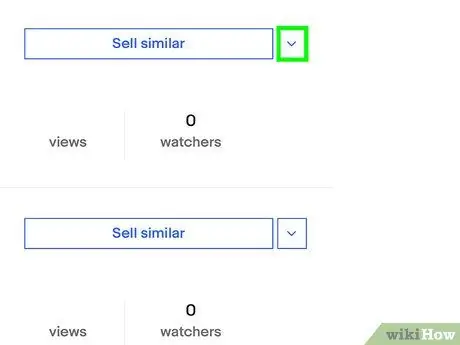
الخطوة 7. انقر فوق رمز السهم
على الجانب الأيمن من قائمة العناصر.
يوجد على يمين الزر المكتوب عليه "بيع مشابه" بجوار كل عنصر. سيؤدي النقر فوق رمز السهم هذا إلى عرض قائمة منسدلة.
إذا كنت تشاهد موقع الويب بطريقة العرض الكلاسيكية ، فانقر فوق القائمة المنسدلة التي تظهر لك المزيد من الإجراءات على يمين السلعة للبيع.
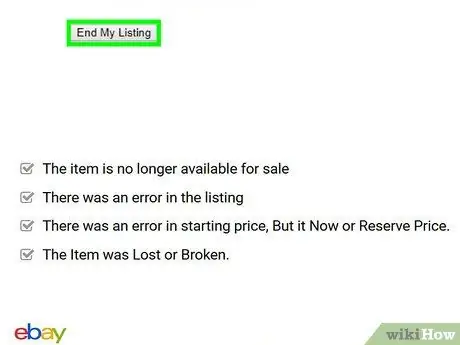
الخطوة 8. انقر فوق إنهاء قائمتي مبكرًا
يوجد هذا الزر أسفل القائمة المنسدلة التي تظهر عند النقر فوق رمز السهم الموجود على يمين العنصر المعروض للبيع.
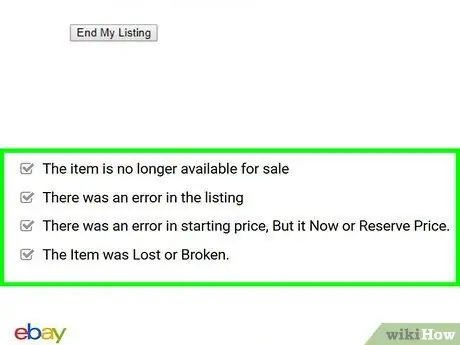
الخطوة 9. اختر سببًا لإنهاء البيع
بالنسبة للمبيعات بسعر ثابت ، يمكنك إنهاء البيع في أي وقت. بالنسبة للمزاد ، يجب تحديد أحد أسباب إنهاء البيع أدناه:
- العنصر غير متوفر للبيع.
- يوجد خطأ في معلومات المبيعات.
- حدث خطأ في السعر الأولي أو سعر الشراء الآن أو سعر الأمر.
- العنصر مفقود أو تالف.
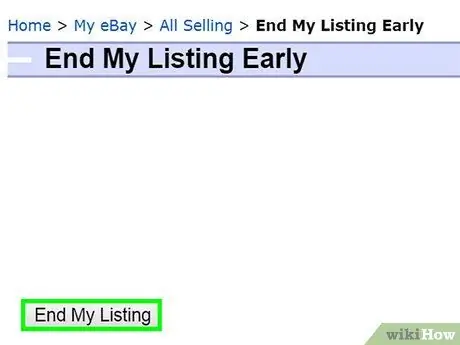
الخطوة 10. انقر فوق إنهاء القائمة الخاصة بي
يوجد هذا الزر أسفل قائمة أسباب إلغاء البيع. سيؤدي النقر فوق هذا الزر إلى إزالة العنصر الخاص بك من eBay.
نصائح
- تحقق جيدًا من جميع تفاصيل العناصر المعروضة للبيع وتأكد من أنها تعمل ومتوفرة قبل عرض العناصر المعروضة للبيع على eBay. ستساعد هذه العادة في تقليل فرصة أنك ستحتاج إلى إزالة عنصر للبيع من eBay.
- قبل حذف عنصر للبيع ، اشرح بالتفصيل لمقدمي العطاءات الموقف الذي أدى إلى إزالة العنصر. في معظم الحالات ، طالما أنك أبلغت الموقف بشكل علني ، فقد يتمكن مقدمو العروض من سحب عروضهم ، وسيكون من غير المرجح أن يتركوا تعليقات سلبية لك بصفتك البائع.






